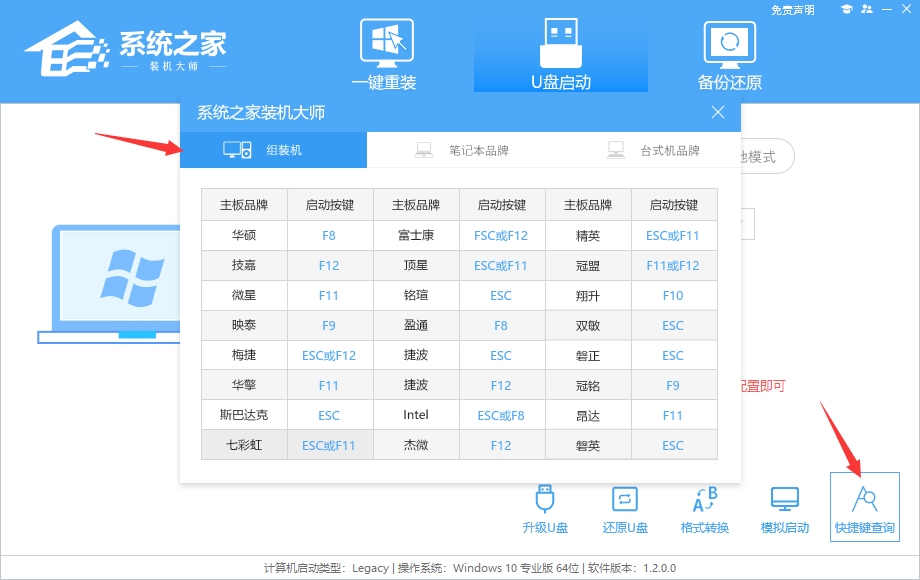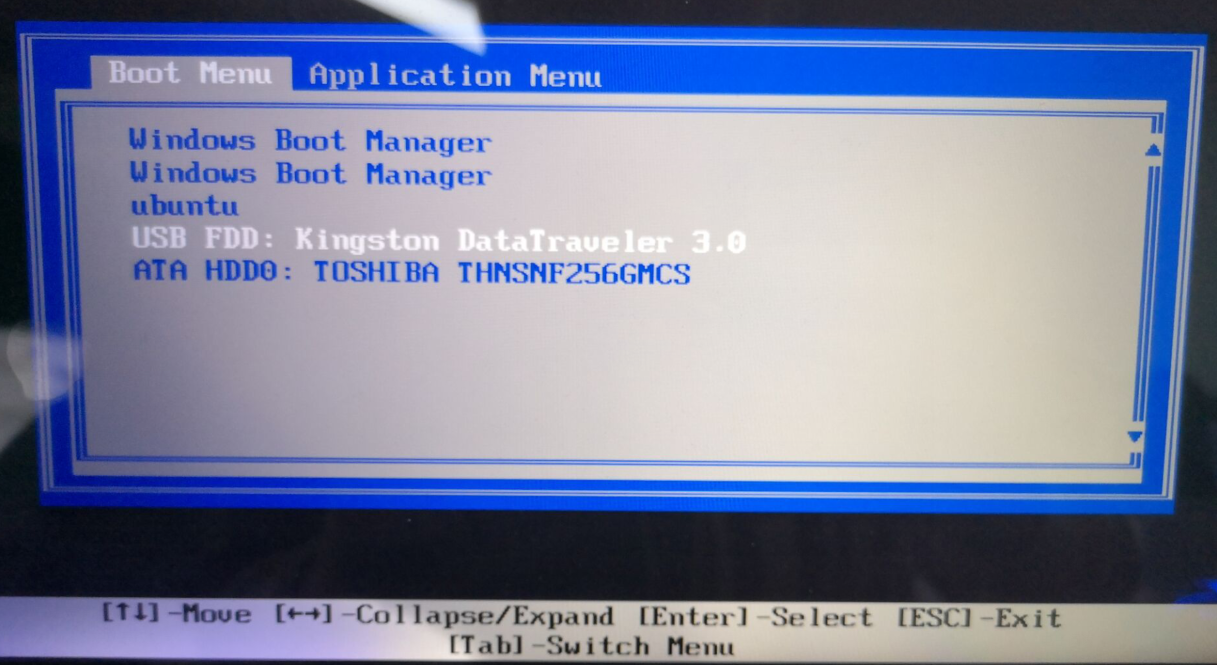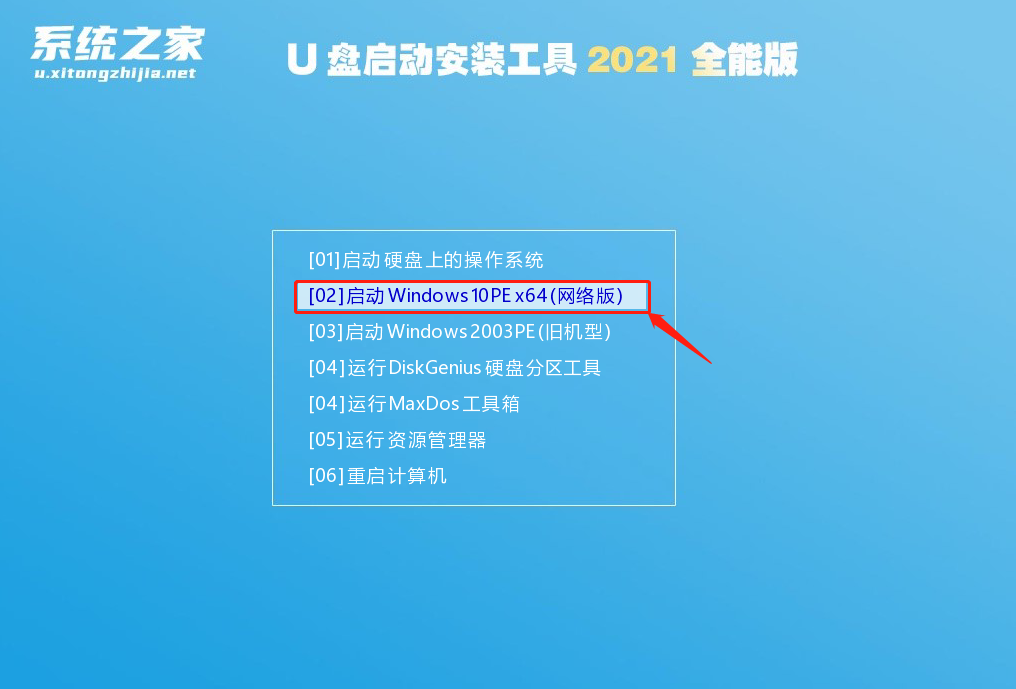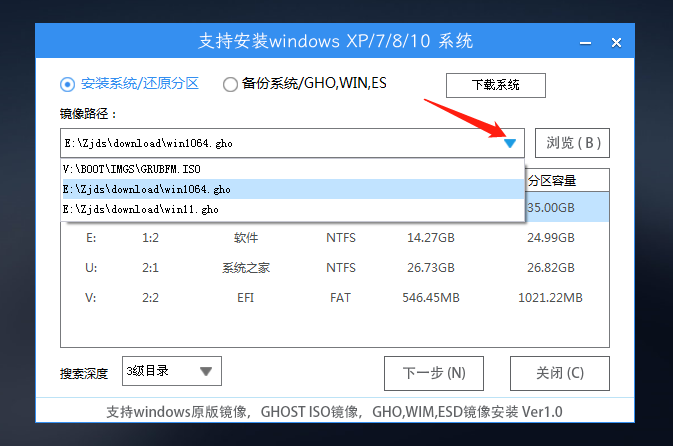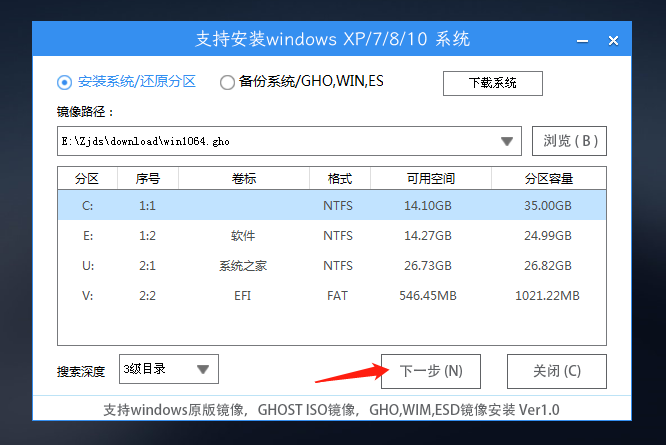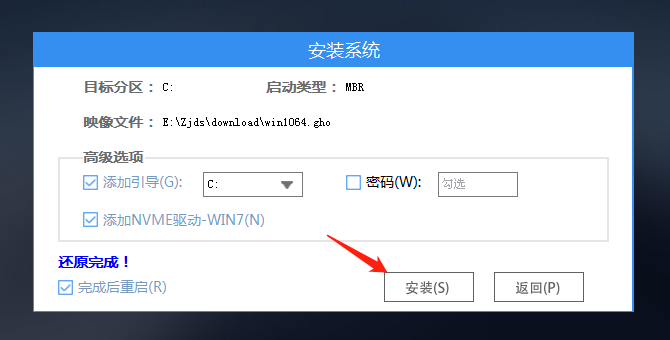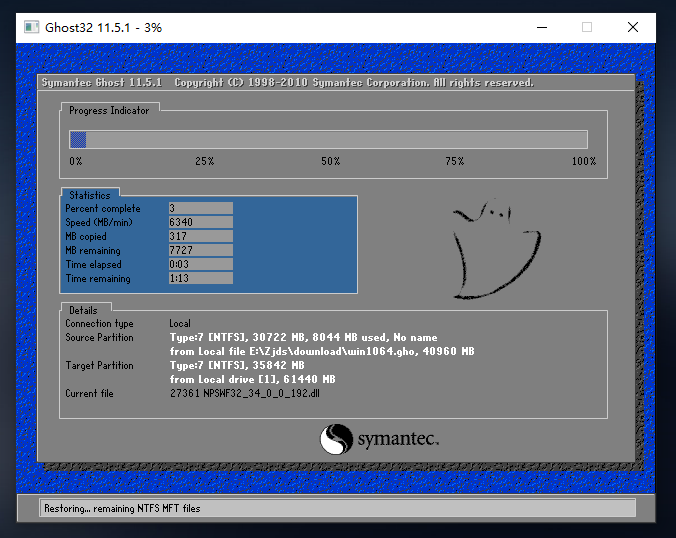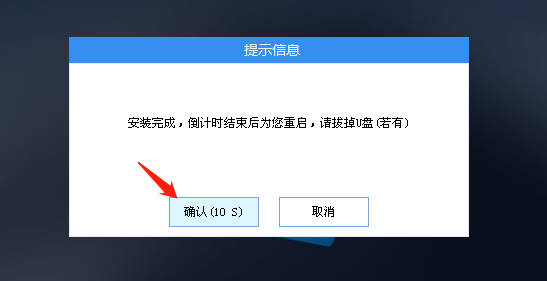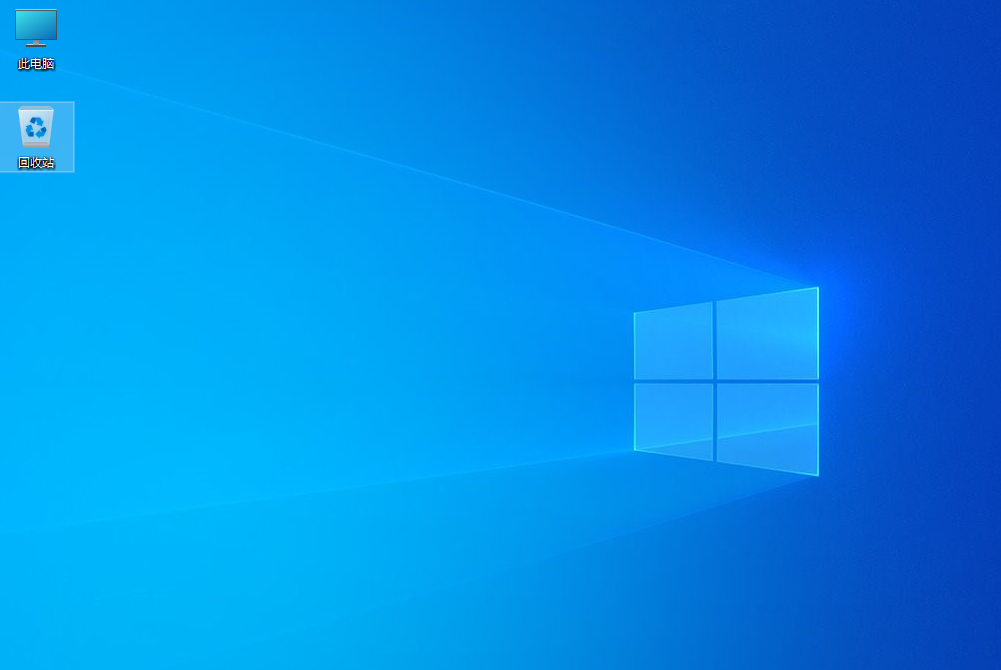华硕电脑怎么用u盘重装系统win10 |
您所在的位置:网站首页 › 华硕笔记本电脑怎么刷机 › 华硕电脑怎么用u盘重装系统win10 |
华硕电脑怎么用u盘重装系统win10
|
华硕电脑怎么用u盘重装系统win10啊?其实不管你用什么电脑,都可以轻松学会使用U盘来重装系统的方法,欢迎朋友们收藏今天分享的教程。 华硕电脑u盘重装系统win10教程 前期准备: 1、U盘一个(尽量使用8G以上的U盘,注意先备份好u盘里有用的资料,因为会格式化)。 2、一台正常联网可使用的电脑。 3、制作U盘启动盘,参考《如何制作U盘启动盘》。 4、ghost或ISO系统镜像文件,也可以进入PE系统后再下载。 U盘启动盘安装系统步骤: 1、系统之家装机大师这款软件可以查看自己电脑的U盘启动盘快捷键,华硕电脑启动热键是【F8】。重启电脑,在进入主板logo界面时,在键盘中按相应的U盘启动快捷键,选择自己的U盘启动。(小编这里是USB FDD:Kingston DataTraveler 3.0)
2、进入选择界面,咱们选择[02]启动Windows10PE网络版,这样就可以进入一个很像Win10桌面的PE系统。
3、然后点击一键重装系统,点击浏览,选择U盘中想要安装的系统。(在这个窗口可以看到右上方可以现场下载系统。)
4、之后选择系统安装的分区,点击下一步。
5、进入此界面,直接点击安装即可。
6、然后系统将自动进入备份还原界面。
7、备份还原完成后,拔掉U盘重启电脑,系统就会自动进入系统安装界面。
8、最后咱们就可以正常进入全新的系统桌面啦。
不管你是用华硕台式机还是笔记本电脑,都可以用这个方法来重装系统。 |
【本文地址】
今日新闻 |
推荐新闻 |